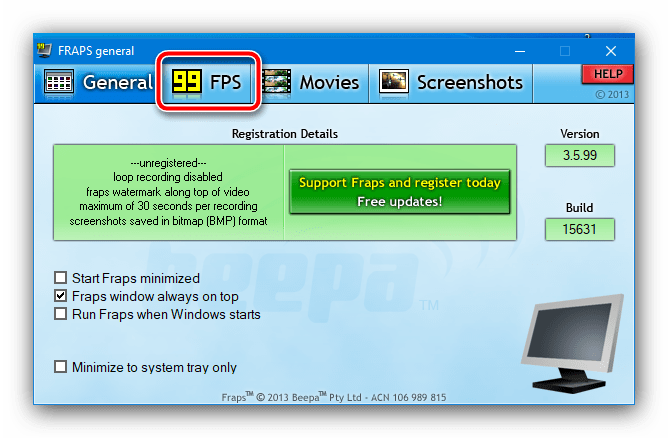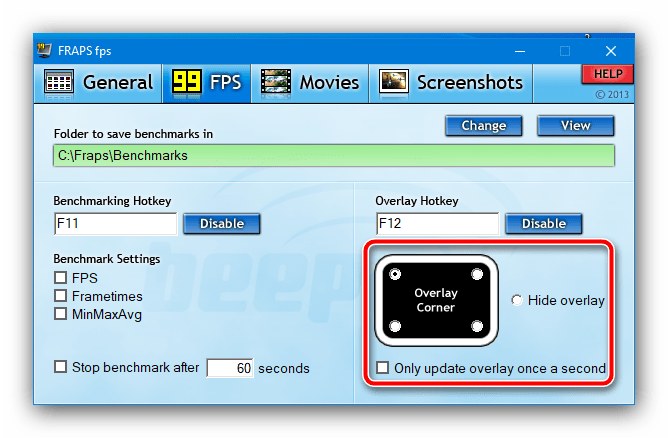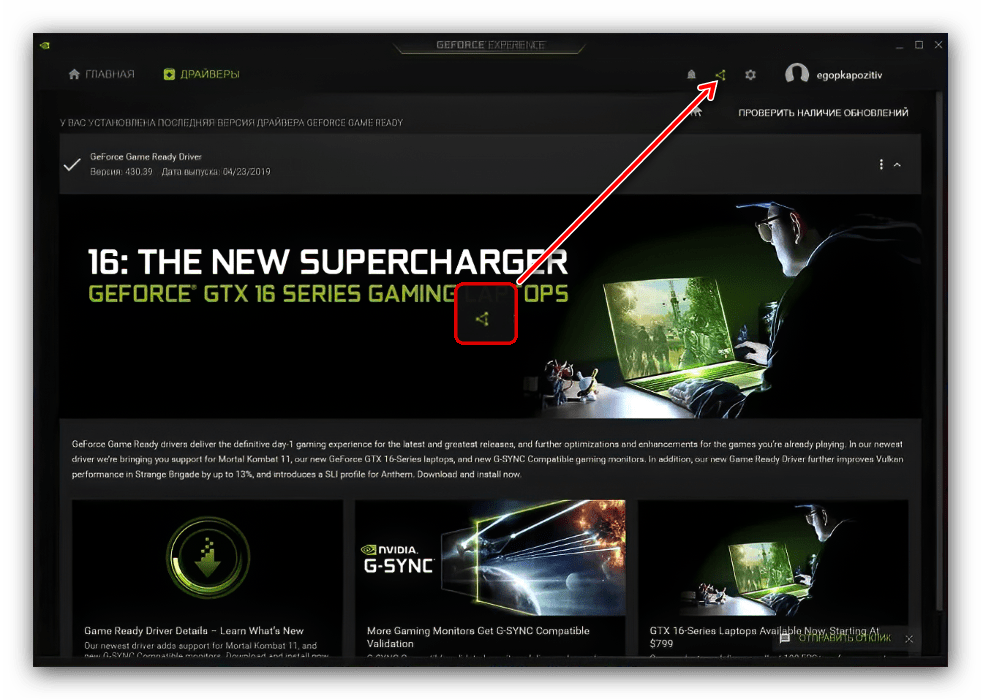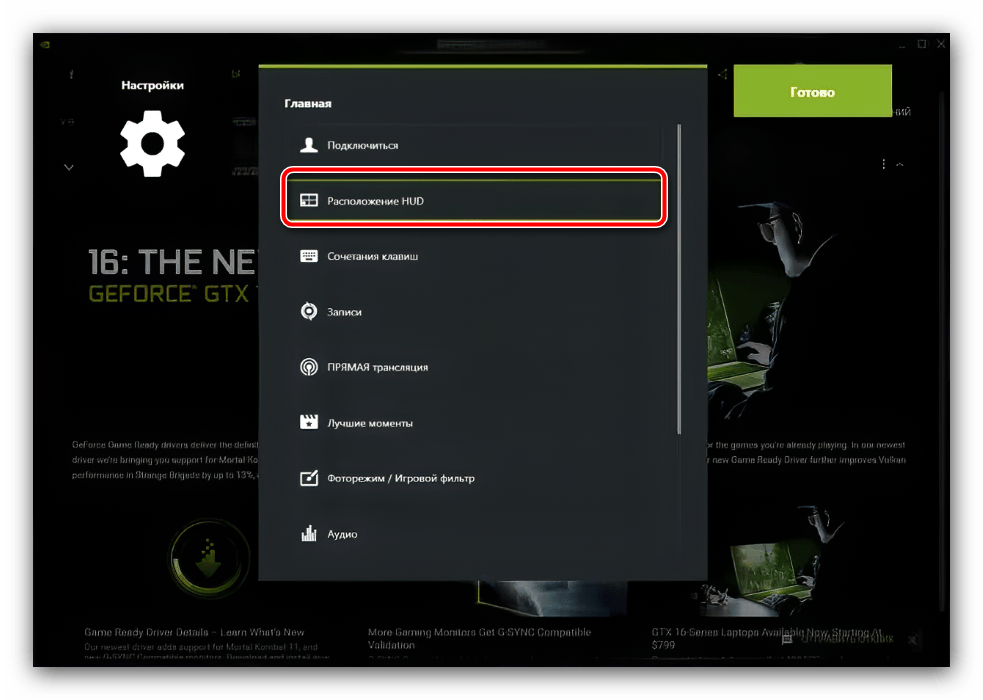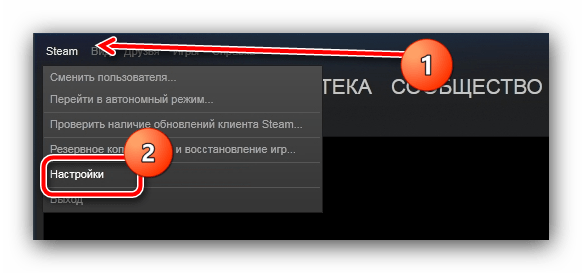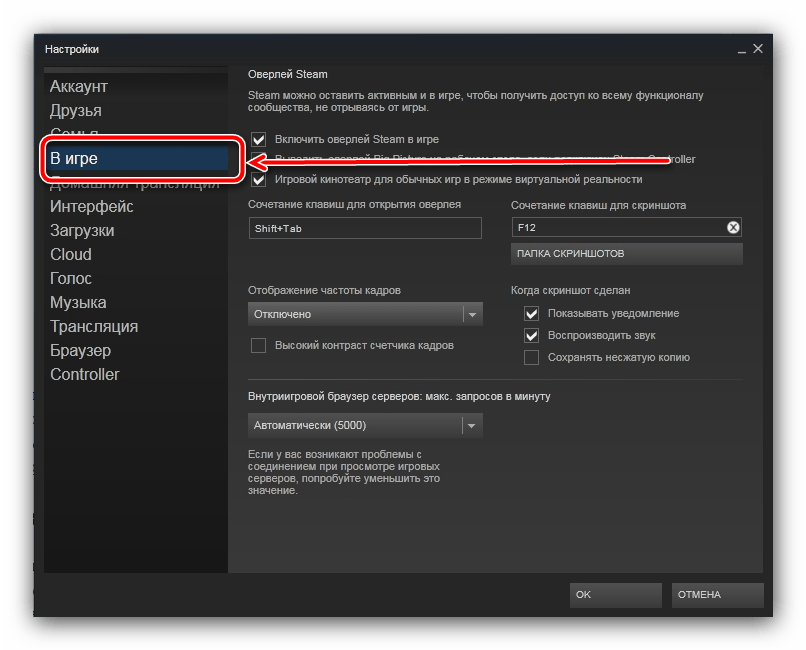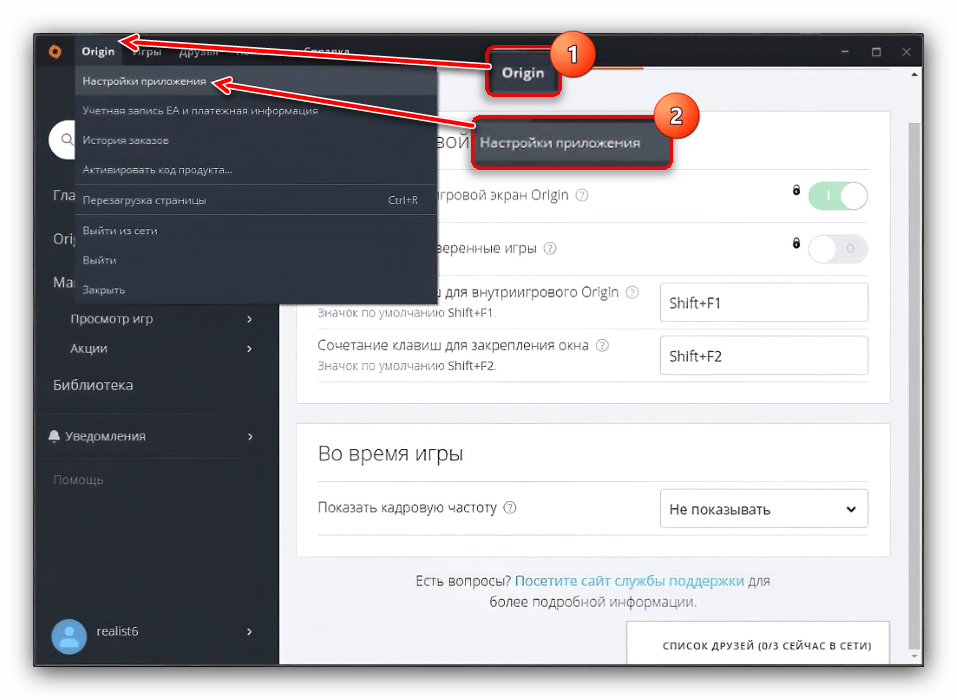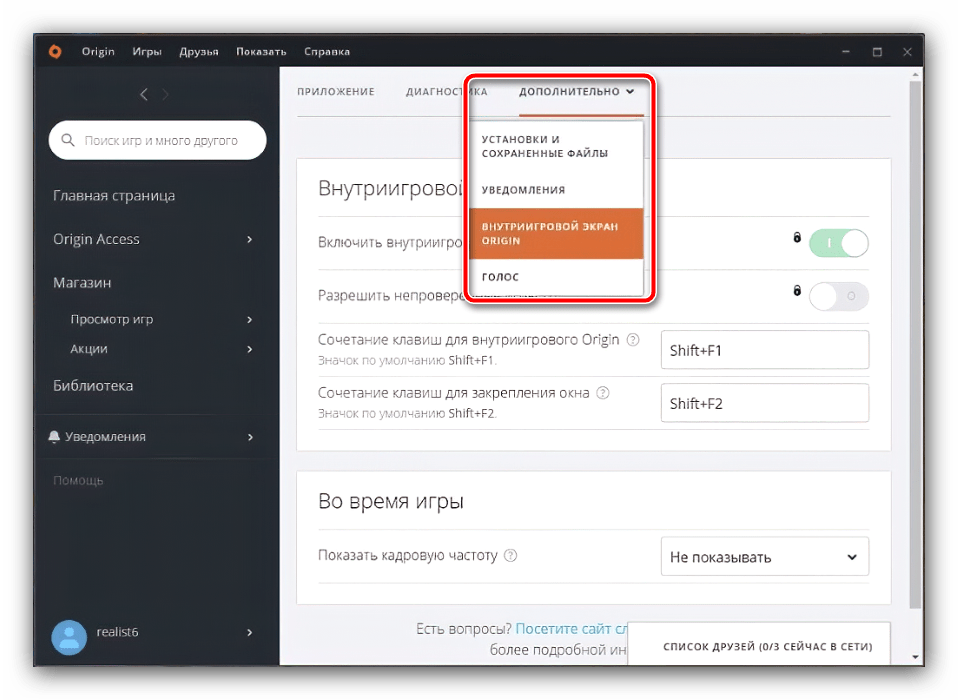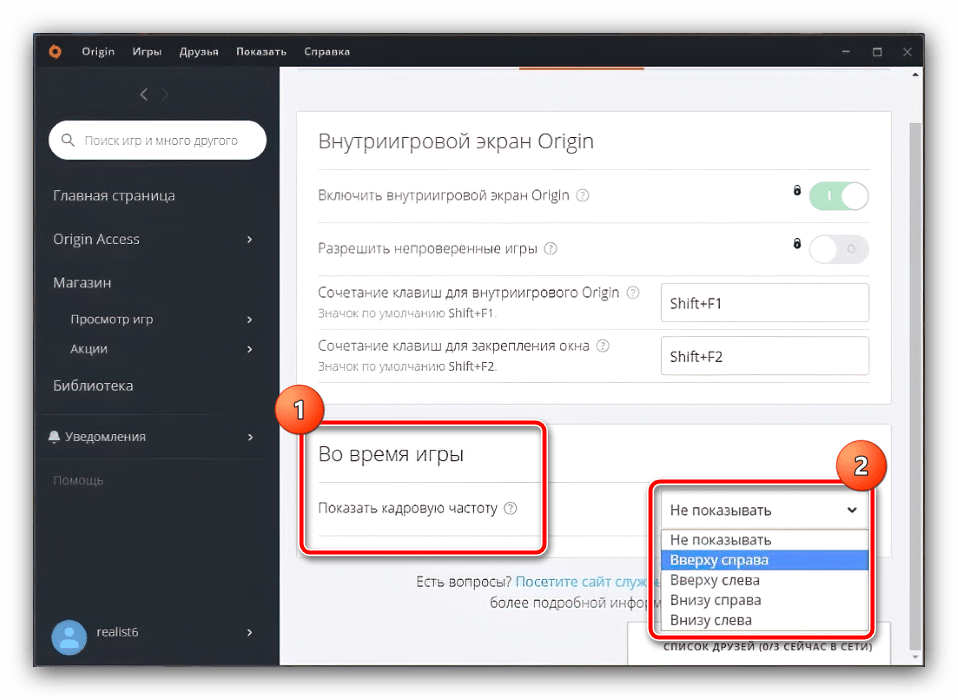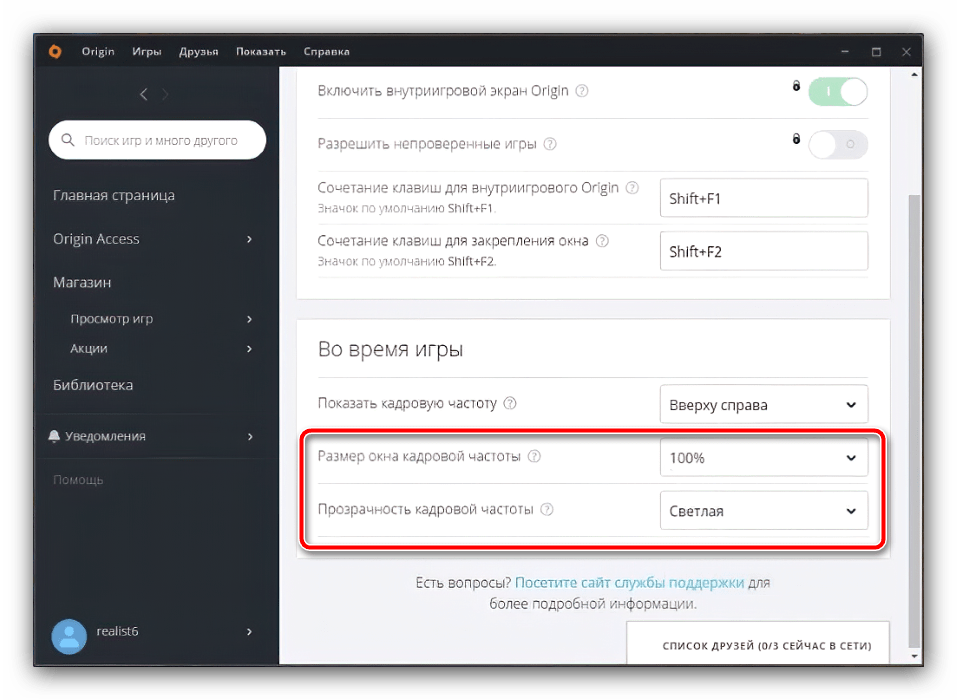Одним из самых простых и доступных вариантов решения поставленной задачи является программа Fraps.
- Загрузите и установите приложение на ваш компьютер, после чего запустите. В основном меню перейдите на вкладку «FPS».
![Открыть отображение оверлея в FRAPS для включения счётчика FPS в играх]()
- За требуемые нами функции отвечает правая часть окна, блок настроек «Overlay». В отмеченной на скриншоте зоне выберите угол экрана, в котором будет отображаться счётчик кадров — по умолчанию это верхний левый.
![Настроить отображение оверлея в FRAPS для включения счётчика FPS в играх]()
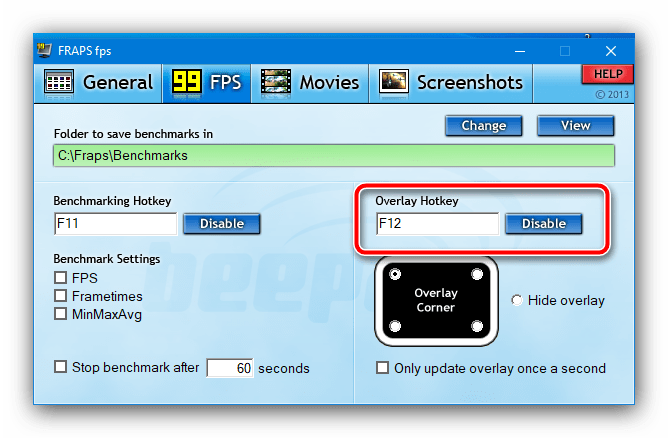
Как ПОВЫСИТЬ фпс в Майнкрафт // фпс до небес // Как сделать так, чтобы майнкрафт не лагал
Также можно настроить кнопку быстрого включения и отключения счётчика – строка «Overlay Hotkey». Наведите на неё курсор, щёлкните один раз левой кнопкой мыши, затем нажмите на клавиатуре клавишу, которую желаете назначить. Если эта функция вам не нужна, воспользуйтесь кнопкой «Disable».
На этом настройка окончена. Теперь для отображения ФПС достаточно запустить игру и после начала процесса нажать на горячую кнопку, если таковая назначена. Минус у Fraps один – некоторые игры и эмуляторы приставок не умеют с ним работать, поскольку последний раз программа обновлялась в 2013 году.
Способ 2: MSI Afterburner
Неплохой альтернативой Фрапсу является приложение МСИ Афтербёрнер — хорошо известное пользователям средство для мониторинга и разгона видеокарт. Функциональность наблюдения включает в себя и показ счётчика кадров, что полностью соответствует целям нашей задачи. Приложение достаточно продвинутое, с большим количеством настроек, в которых новичок может запутаться – для таких пользователей на нашем сайте есть инструкция по включению показа FPS.
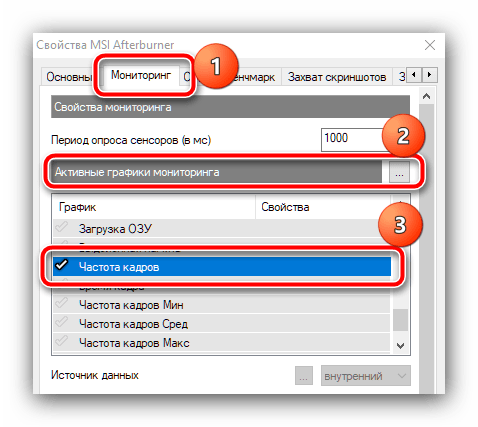
Способ 3: NVIDIA GeForce Experience
Для владельцев карт NVIDIA старших поколений в утилите GeForce Experience присутствует возможность включения отображения частоты кадров при активации внутриигрового оверлея.
- Запустите приложение, затем кликните по кнопке вызова наложения, которая находится в верхней панели. Также сработает комбинация клавиш Alt+Z.
![Открыть оверлей GeForce Experience для включения счётчика FPS]()
- Перейдите в настройки оверлея нажатием на иконку шестерёнки.
![Настройки оверлея GeForce Experience для включения счётчика FPS]()
- Здесь воспользуйтесь пунктом «Расположение HUD».
![Параметры HUD оверлея GeForce Experience для включения счётчика FPS]()
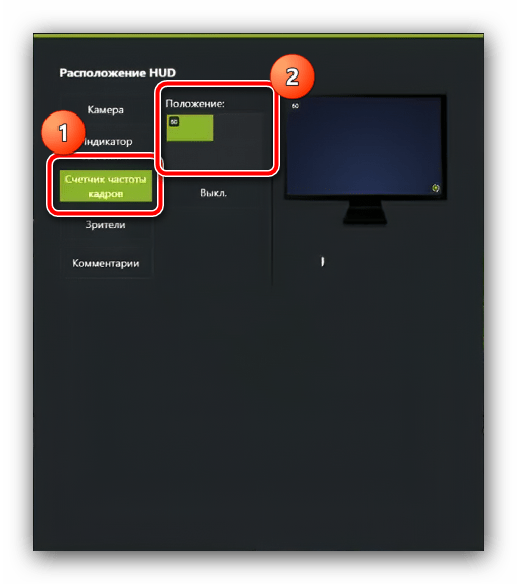
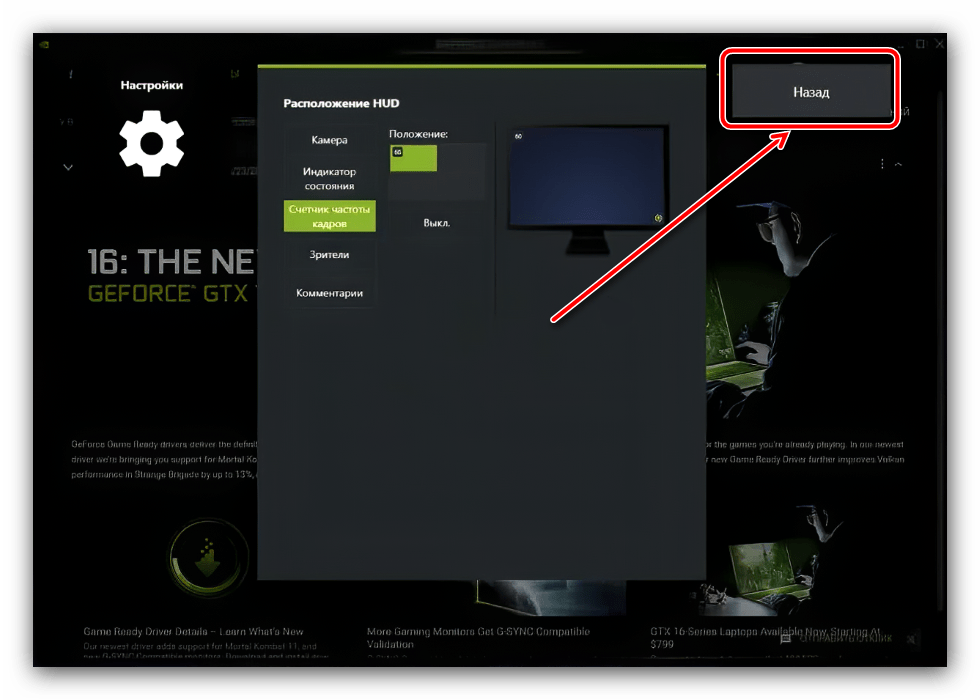
Способ 4: Клиенты игровых магазинов
В приложениях некоторых цифровых магазинов имеется функциональность проверки количества кадров в секунду. Рассмотрим такую возможность на примерах Steam и Origin.
Steam
В продукте компании Valve встроенный счётчик ФПС можно включить следующим образом.
- Откройте пункты «Steam» — «Настройки».
![Открыть настройки Steam в игре для включения счётчика FPS]()
- Перейдите ко вкладке «В игре».
![Настройки оверлея Steam в игре для включения счётчика FPS]()
- Воспользуйтесь выпадающим меню «Отображение частоты кадров», где выберите подходящее положение.
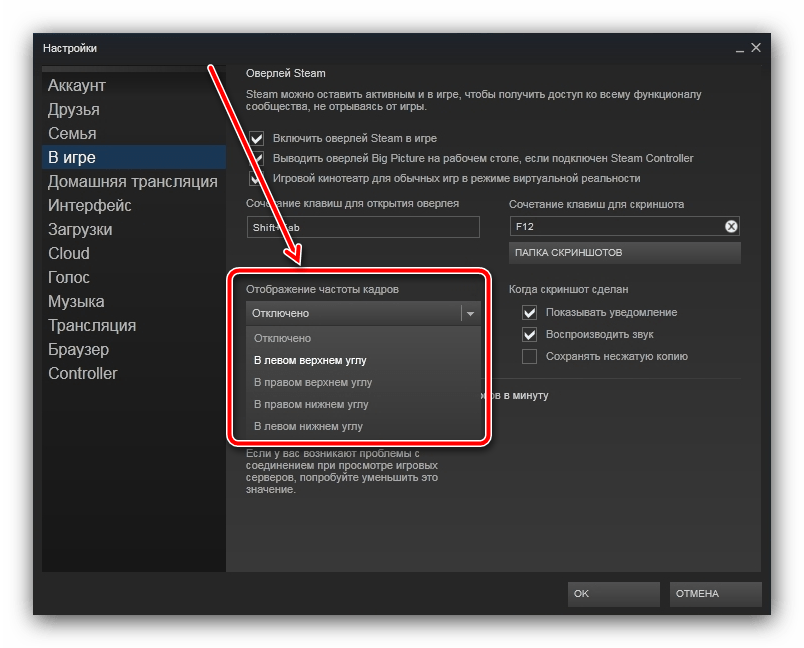
Origin
В магазине издателя Electronic Arts также есть возможность просмотра FPS.
- В основном окне программы воспользуйтесь панелью инструментов вверху – наведите курсор на кнопку «Origin» и задействуйте пункт «Настройки приложения».
![Открыть настройки Origin для включения счётчика FPS]()
- Здесь наведитесь на вкладку «Дополнительно» и выберите вариант «Внутриигровой экран Origin».
![Параметры внутриигрового экрана Origin для включения счётчика FPS]()
- Найдите блок «Во время игры» и в выпадающем списке «Показать кадровую частоту» укажите место, где должен находиться счётчик.
![Местоположение индикатора частоты внутриигрового экрана Origin для включения счётчика FPS]()
- После выбора на предыдущем шаге станут доступны ещё два параметра: «Размер окна кадровой частоты» и «Прозрачность кадровой частоты». В первом случае регулируется размер самого индикатора, значения выше «100%» стоит устанавливать владельцам мониторов с разрешением выше 1080p. Второй пункт отвечает за прозрачность элемента – варианта, установленного по умолчанию, достаточно в большинстве случаев.
![Дополнительные опции индикатора частоты внутриигрового экрана Origin для включения счётчика FPS]()
Способ 5: Средства самой игры
В некоторых играх, например, киберспортивной или мультиплеерной направленности, инструменты мониторинга FPS присутствуют по умолчанию. Конкретная реализация этой возможности зависит от самой игры: в продукции Blizzard за отображение оверлея со счётчиком отвечает комбинация клавиш Ctrl+Shift+R, а в играх Valve (вроде Dota 2) его можно включить консольной командой net_graph 0 .
Источник: lumpics.ru
Как проверить ФПС в играх, на что влияет показатель?

Хотите знать, как проверить ФПС в играх, чтобы при необходимости подкорректировать показатели? Нет ничего сложного – найдём подходящее приложение и всегда сможем контролировать частоту смены кадров!
Что это за показатель
Прежде чем разбираться, как смотреть FPS в играх, нужно понять – что это такое и зачем необходимо разбираться в цифрах. Если расшифровать аббревиатуру, получится «Frames per Second», в переводе – количество кадров в секунду или фреймрейт.
Не забудь прочитать, как ограничить ФПС в играх здесь
Если вы играете, то слышали об этом показателе – и должны научиться с ним работать! Именно фреймрейт отвечает за плавность передачи изображения, качество и реалистичность картинки, лёгкость восприятия анимации глазами. Как вы понимаете, без качественного изображения игроку не обойтись.
Почему стоит уделять внимание проверке FPS в играх? Если частота кадров будет слишком низкой, вы увидите, как картинка тормозит, начинает дёргаться, движения на экране становятся заторможенными. Если показатель чрезмерно повышен, можно заметить огромную скорость движения и «пролетание» картинки по экрану. Очень неудобно!
Мы разберемся, как посмотреть FPS в играх – а на какое число стоит ориентироваться? Конечный результат зависит от множества факторов: мощность видеокарты и процессора, возможности монитора и многое другое. В среднем стоит ориентироваться на такие цифры:
- Минимум 30;
- Максимум 60 – 80.
Это среднее значение, в рамках которого стоит держаться. Разумеется, можно выставить хоть 200 фреймрейта, но не всегда такие цифры оправданы. Даже если видеокарта может работать на такой частоте (а ФПС является прямым отображением характеристик и возможностей видеокарты), то монитор и процессор могут не справляться. Поэтому стоит быть разумным и подходить к вопросу комплексно!
Расскажем, как посмотреть ФПС в играх и поставить нужное значение, но сначала подытожим – что формирует частоту кадров в секунду.
- Оперативная память . Чем выше скорость, тем лучше результат;
- Видеокарта . Чем больше производительность, тем более высокие значения способна выдавать видеокарта;
- Монитор . При низкой частоте обновления кадров высокого фреймрейта не добиться;
- Процессор . Все логично – нужен мощный процессор с графическими ускорителями;
- Настройки приложения. Не удивляйтесь, но есть прямая связь между настройками детализации и частотой кадров в секунду.
Вы узнаете, как проверить FPS в игре – что делать с полученными цифрами? Зачем повышать фреймрейт – понятно, можно улучшить качество и плавность. Почему иногда необходимо понижать значение?
- Снижение нагрузки на оборудование (уменьшение энергопотребления, температуры и скорости работы). Даже самые мощные устройства быстро расходуют ресурс и скорее изнашиваются, если постоянно заставлять их работать на максимум;
- Улучшение качества отображения в старых играх. Контент десятилетней давности не оптимизирован под новые устройства, поэтому картинка может страдать.
Теперь мы готовы рассказать, как узнать сколько ФПС в игре – собрали все доступные способы, вам остаётся только выбрать подходящий!
Как проверить самостоятельно
На самом деле, способ всего один – показ FPS в играх осуществляется через специальные приложения (а вот их очень много). К сожалению, иначе получить нужную информацию вы не сможете, поэтому выбирайте понравившийся сервис и скачивайте его уже сейчас!
Порекомендуем несколько программ, идеально отвечающих на вопрос, как узнать FPS в играх. Начнём со Steam. Если вы пользуетесь десктопным клиентом и покупаете контент во встроенном магазине – отличная новость! В приложении есть специальная настройка, облегчающая жизнь пользователю.
- Откройте десктопный клиент Стим;
- Нажмите на системную кнопку наверху слева;

- Перейдите к настройкам и откройте раздел «В игре» ;
- Найдите вкладку «Отображение частоты кадров» ;
- Выберите место отображения – любое значение, кроме «Отключено» ;
- Поставьте галочку в строке «Высокий контраст отображения счётчика» , если хотите сделать цифры поярче.

Вот как узнать ФПС в играх – теперь значение отображается в выбранном углу! Перед внесением изменений в настройки не забудьте закрыть все запущенные игровые приложения.
FPS Monitor
Очень хорошее (платное) приложение, но лицензия на пожизненное пользование стоит около 350 рублей. Позволяет отслеживать датчики состояния всего оборудования и показывает самые важные значения.
Самый простой способ сброса настроек ОБС по умолчанию тут
MSI Afterburner
Программа предназначена для разгона видеокарты (не рекомендуем непрофессионалам), но можно пользоваться не по прямому назначению. Это прекрасный инструмент для изучения подробной статистики, мониторинга FPS и температуры в играх.
Fraps
Классический сервис, созданный для игровых скриншотов и записи геймплея, позволяет вывести на экран нужные показатели. Работает бесплатно, понятен и прост в управлении!
GeForce Experience и Radeon Pro
Это программные сервисы от производителей видеокарт NVIDIA и AMD. Обладают широким функционалом – вы сможете не только вывести счётчик, но и сделать скрин, записать игровой процесс и воспользоваться эффектами для постобработки.
Мы ответили на вопрос, как узнать сколько FPS в игре? Вам остаётся скачать одно из приложений и научиться им пользоваться – это несложно. Дерзайте!
Источник: twitchgid.ru
Как проверить ФПС в играх, на что влияет показатель?

Одним из самых простых и доступных вариантов решения поставленной задачи является программа Fraps.
- Загрузите и установите приложение на ваш компьютер, после чего запустите. В основном меню перейдите на вкладку «FPS».



На этом настройка окончена. Теперь для отображения ФПС достаточно запустить игру и после начала процесса нажать на горячую кнопку, если таковая назначена. Минус у Fraps один – некоторые игры и эмуляторы приставок не умеют с ним работать, поскольку последний раз программа обновлялась в 2013 году.










Способ 2: MSI Afterburner
Неплохой альтернативой Фрапсу является приложение МСИ Афтербёрнер — хорошо известное пользователям средство для мониторинга и разгона видеокарт. Функциональность наблюдения включает в себя и показ счётчика кадров, что полностью соответствует целям нашей задачи. Приложение достаточно продвинутое, с большим количеством настроек, в которых новичок может запутаться – для таких пользователей на нашем сайте есть инструкция по включению показа FPS.
Подробнее: Включение FPS в MSI Afterburner

Способ 3: NVIDIA GeForce Experience
Для владельцев карт NVIDIA старших поколений в утилите GeForce Experience присутствует возможность включения отображения частоты кадров при активации внутриигрового оверлея.
- Запустите приложение, затем кликните по кнопке вызова наложения, которая находится в верхней панели. Также сработает комбинация клавиш Alt+Z.





Теперь при активации оверлея в поддерживаемой игре в заданном месте будет отображаться счётчик кадров.
Вариант 3: Игровой оверлей в Counter-Strike
Игровой оверлей, доступен для всех игр во время их запуска через Steam. Он позволяет выполнять основные действия в своем аккаунте или же перейти к настройкам клиента. В случае с Counter-Strike любой версии он окажется полезным для включения счетчика кадров, что происходит так:
-
Находясь в главном меню или на сервере, нажмите сочетание клавиш Shift + Tab, чтобы открыть игровой оверлей. В нем сразу же выберите раздел «Настройки» на панели внизу.




Способ 4: Клиенты игровых магазинов
В приложениях некоторых цифровых магазинов имеется функциональность проверки количества кадров в секунду. Рассмотрим такую возможность на примерах Steam и Origin.
Steam
В продукте компании Valve встроенный счётчик ФПС можно включить следующим образом.
-
Откройте пункты «Steam» — «Настройки».



Origin
В магазине издателя Electronic Arts также есть возможность просмотра FPS.
- В основном окне программы воспользуйтесь панелью инструментов вверху – наведите курсор на кнопку «Origin» и задействуйте пункт «Настройки приложения».




В других популярных клиентах цифровых магазинов подобная опция активируется аналогичным образом, если такие возможности предусмотрены.
Какое значение fps считается нормальным?
Современные мониторы (как правило) поддерживают или 60 или 75 Гц в секунду. Исходя из этой логики, 75 фпс должно быть более чем достаточно. Однако я на практике убедился, что это не так. Я не знаю точно, как это работает, но разница между 80 fps и 200 fps просто огромная (при мониторе в 75 Гц).
Я бы выделил градацию примерно следующим образом:
- Значение ФПС меньше 40 – это низкий уровень, играть невозможно;
- Около 60 – уровень слабый, играть можно с трудом;
- 80-100 – можно играть;
- 150 FPS – комфортная игра, но временами может пролагивать (например, в дыму);
- 200-300 FPS – хороший уровень, комфортная игра.
Кстати, если ваш ПК тянет 200-300 FPS и позволяют финансовые возможности – берите монитор 144 Гц – поверьте, оно того стоит.
Способ 5: Средства самой игры
В некоторых играх, например, киберспортивной или мультиплеерной направленности, инструменты мониторинга FPS присутствуют по умолчанию. Конкретная реализация этой возможности зависит от самой игры: в продукции Blizzard за отображение оверлея со счётчиком отвечает комбинация клавиш Ctrl+Shift+R, а в играх Valve (вроде Dota 2) его можно включить консольной командой net_graph 0.
Мы рады, что смогли помочь Вам в решении проблемы. Помимо этой статьи, на сайте еще 12001 инструкций. Добавьте сайт Lumpics.ru в закладки (CTRL+D) и мы точно еще пригодимся вам. Отблагодарите автора, поделитесь статьей в социальных сетях.
Как предположить будущий фпс, если у вас нету доступа к компьютеру.
Предположим, что вы собираетесь купить компьютер и хотели бы знать, какой примерно фпс у вас будет после его приобретения. Вообще, задача непростая. Предлагаю следовать таким пунктам:
- Посмотрите рекомендуемые требования к кс го и узнайте, потянет ли их ваш будущий комп. Если да – то с вероятностью 99% фпс будет больше 150 и играть будет вполне комфортно.
- На ютубе также можно найти массу видео с тестированием различных процессоров и видеокарт. Достаточно вбить в поиск что-то вроде «фпс в кс го gtx 970» и посмотреть, снял ли кто-то видео
- https://www.youtube.com/watch?v=XYL3EzCKStk
Источник: tv-st.ru